内容目录
概述
配置过程
验证
1.概述
PXE:预启动执行环境,简单来说只要是网卡支持PXE启动的客户端,都可以通过配置PXE服务器,使这些客户端自动进行系统安装。
实验环境:
操作系统 | VMware版本 | IP地址 |
Linux | VMware 16 Pro | 10.10.120.105/24 |
需要安装的服务或软件:
dhcp:给PXE客户端提供IP地址,并指定pxe引导文件
tftp-server :给PXE客户端提供引导文件
xinetd:守护进程,用来托管tftp服务
http:镜像文件数据传输
syslinux:是一种提供引导加载的服务程序,安装后需要用到其中的pxelinux.0引导文件
注意:以上只是它们在pxe服务器中的作用,更多用途或释义需要大家多方学习积累,本人比较注重实操,实践出真知,文字描述水平有限,希望大家谅解。
2.配置过程
准备工作1:关闭防火墙或者放行相应服务,二选其一

准备工作2:安装dhcp-server、tftp-server、xinetd、httpd、syslinux

第一步:配置dhcp服务
复制dhcpd.conf.example覆盖dhcpd.conf,并使用vi编辑器修改dhcpd.conf配置文件。dhcpd.conf.example文件内有配置模板,复制过去之后只需要修修改改,可以减轻配置量。

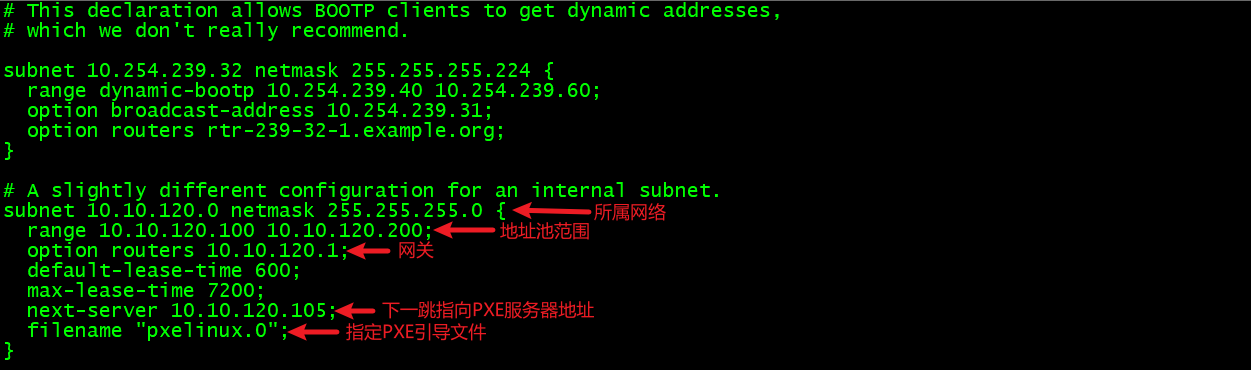
根据上图修改完成后,wq保存退出,然后启动dhcp服务器

第二步:配置ks.cfg文件
复制anaconda-ks.cfg到/var/www/html/目录下,并改名为ks.cfg。
复制之后编辑ks.cfg文件。

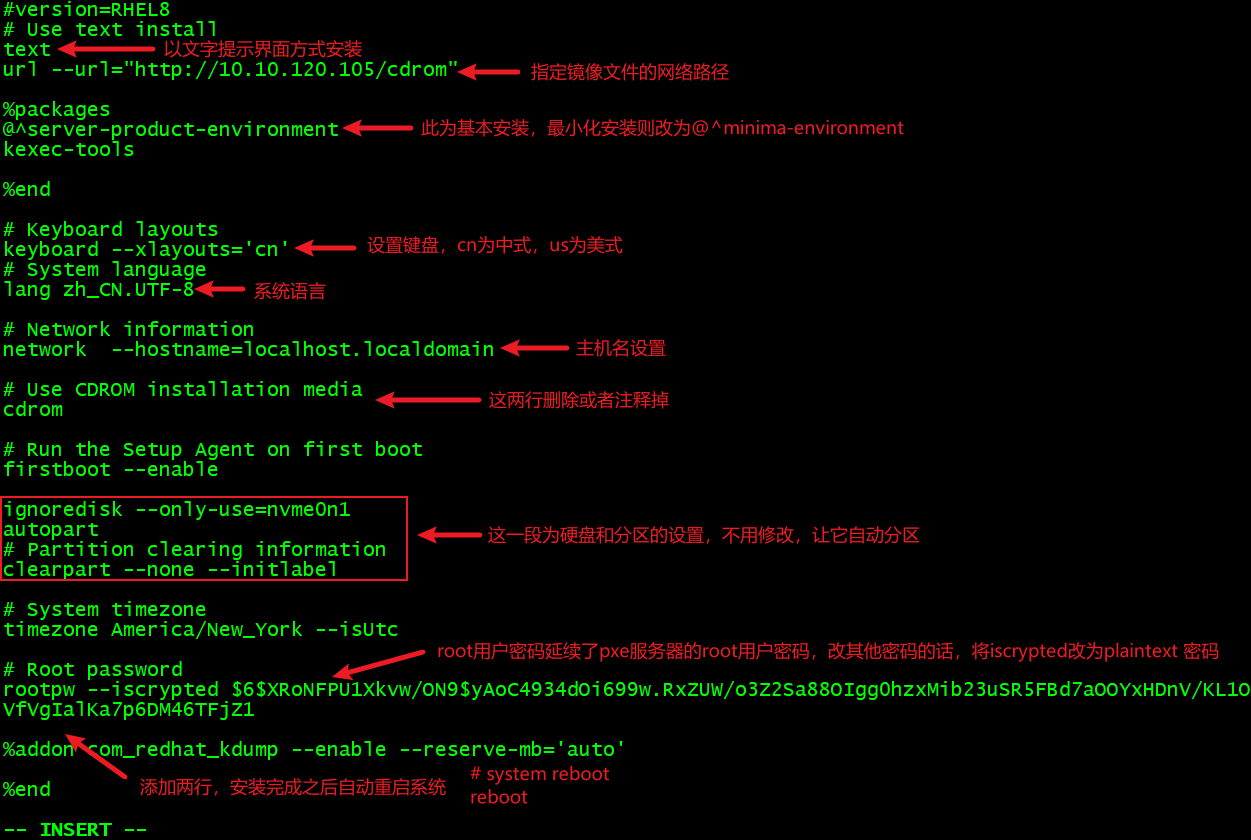
注:anaconda-ks.cfg文件中记录了系统安装之前的一些设置项,例如分区方式,提示界面是文字界面还是图形界面。
修改完成,wq保存退出,然后给所有用户和组该文件的读取权限

在/var/www/html/目录下创建cdrom目录,并挂载镜像到cdrom

从上图中,可以看到,已经挂载成功,cdrom目录里已经有镜像里的相关内容
第三步:复制内核文件、初始化文件、引导文件到/var/lib/tftpboot/目录下

pxelinux.0为pxe引导文件
后缀为c32的文件也是引导需要用到的
vmlinuz为内核文件
initrd.img为初始化文件
第四步:编辑default文件
/var/lib/tftpboot/下创建pxelinux.cfg目录,并在该目录下创建和编辑default文件

在default文件中添加以下内容,三种提示方式不用都写上,只写一种也可以
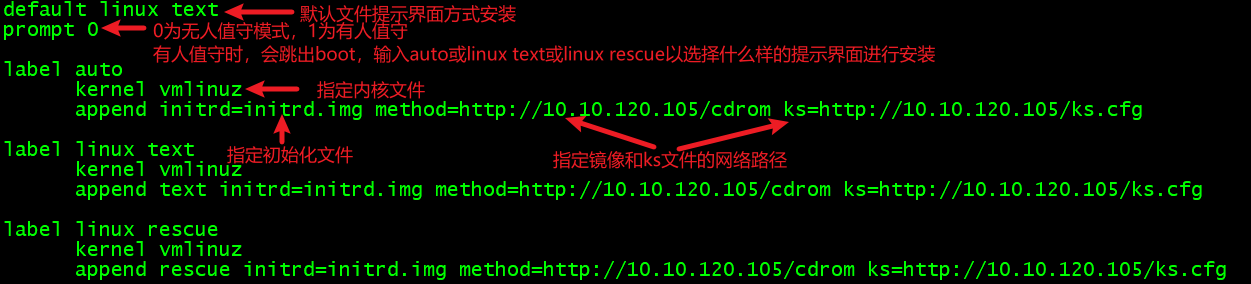
修改完成,wq保存退出!
接下来把dhcp、xinetd、tftp、http服务启动并设置为开机自启

3.验证
新建一个Linux的虚拟机
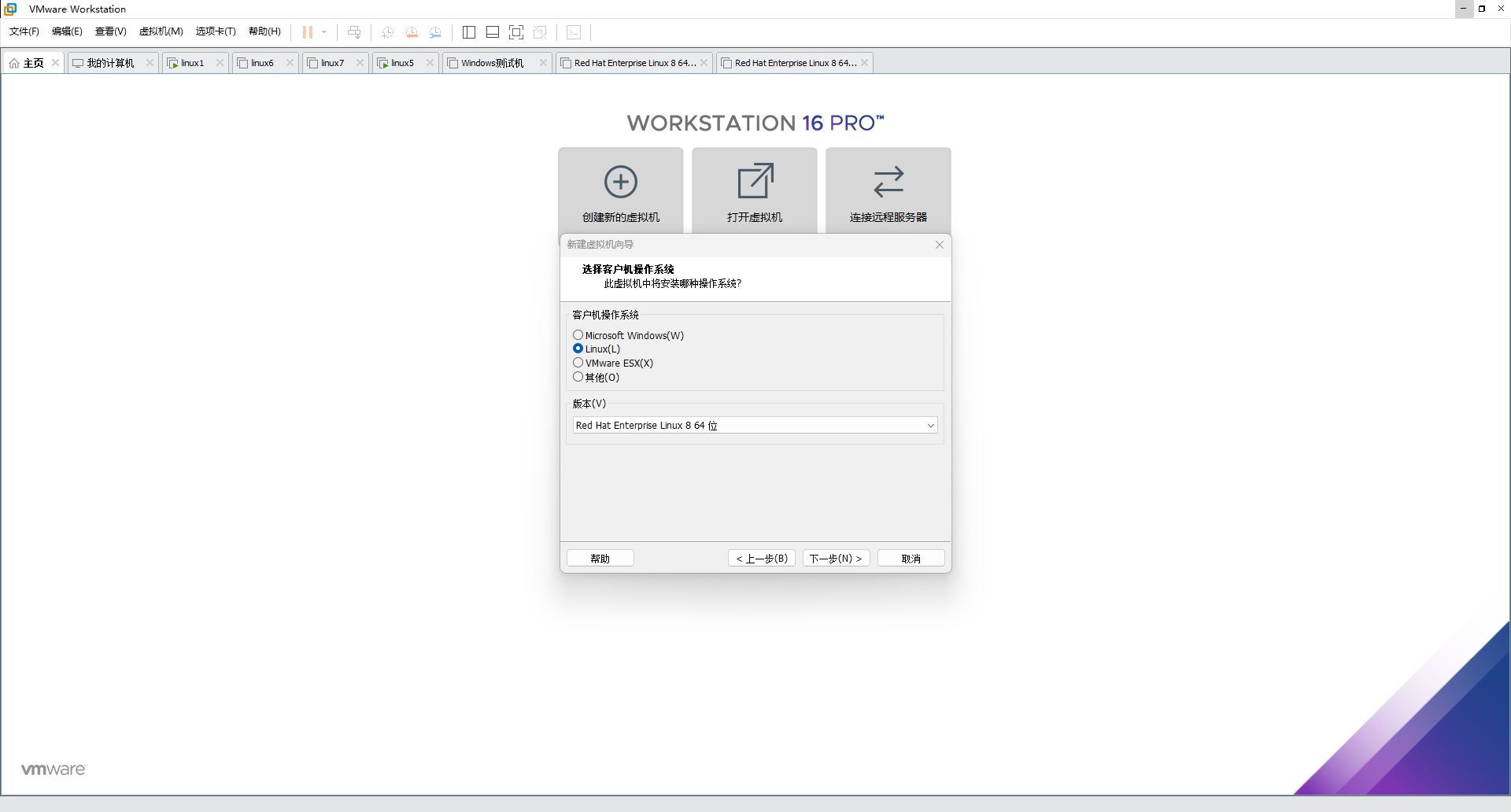
内存不能小于PXE服务器,选择与PXE服务器同一个网络的虚拟网卡。
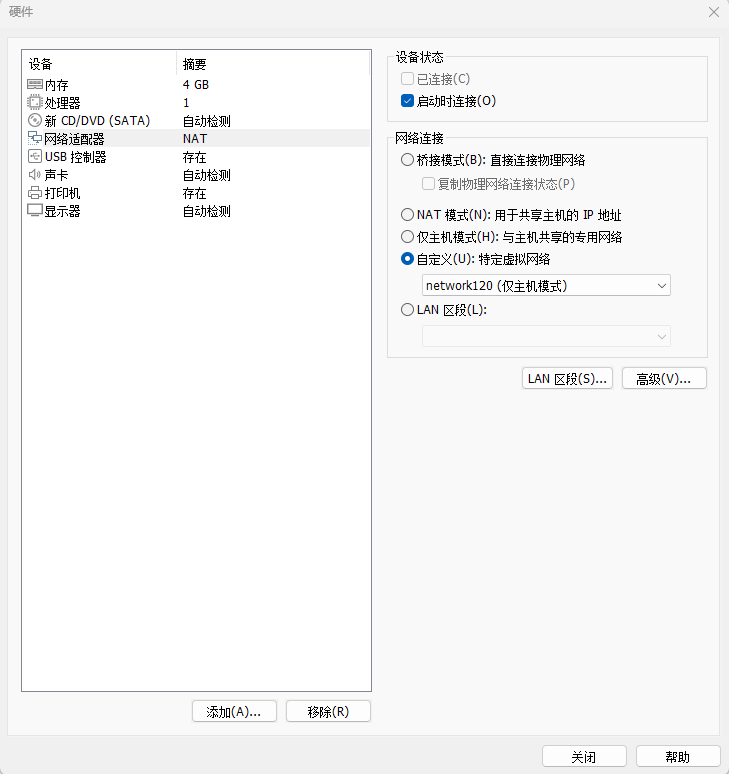
开机之后,看提示界面,已经获取到IP地址,并进入了引导

开始分区了
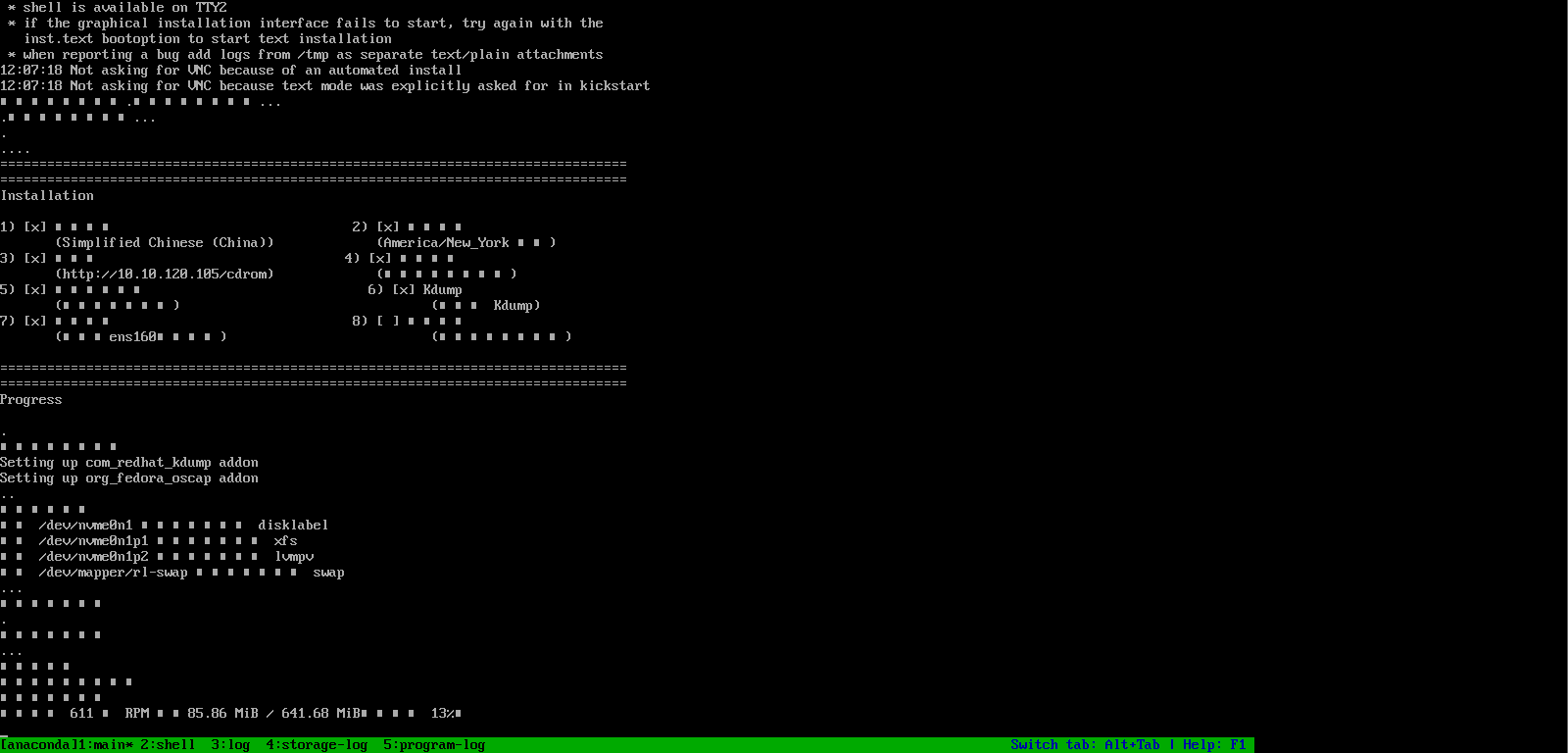
等待若干分钟后,到登录界面,安装就算结束了

没有验证步骤的实验文档都是耍流氓,我是庚某人,长期更新windows 和Linux相关知识,感兴趣的小伙伴关注点赞,支持一下,谢谢!






















 4268
4268











 被折叠的 条评论
为什么被折叠?
被折叠的 条评论
为什么被折叠?










